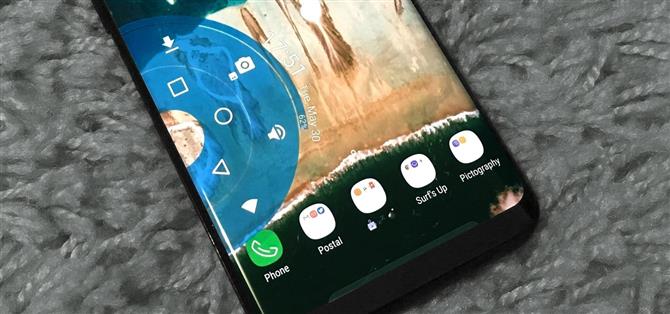La pantalla AMOLED del Galaxy S8 es propensa a quemar la pantalla, particularmente con las barras de navegación y estado.
Al habilitar el modo inmersivo a tiempo completo, puede ocultar los botones en pantalla y reducir el riesgo de quemaduras en la pantalla.
El usuario de XDA Kenishi99 tiene la solución perfecta para este problema.
Requisitos
- Opciones de desarrollador y depuración de USB habilitado
- Computadora con Windows, Mac o Linux
- ADB y Fastboot instalados
- Cable de datos USB
Paso 1: habilite el modo inmersivo a tiempo completo
Para comenzar, primero deberá ocultar la barra de navegación de su S8, ya que se reemplazará con los controles de empanada.
Para esta parte, tiene dos opciones: puede ocultar las barras de navegación y estado, o puede ocultar la barra de navegación solamente.
Paso 2: Instala Pie Control
Con el modo inmersivo configurado y fuera del camino, dirígete a Play Store y toma una aplicación llamada Pie Control de coolAce.
- Instale Pie Control gratis desde Google Play Store

Paso 3: configurar el control de pie
A continuación, abra la aplicación Pie Control y seleccione «Side » en el menú, luego encienda el interruptor junto a «Enable Side Area. » Después de eso, diríjase a la pestaña Level 1 y borre todos los pre



Ahora que tenemos un borrón y cuenta nueva, es hora de agregar los botones que componen la barra de navegación.



Además de la barra de navegación, tiene la opción de agregar hasta dos niveles más para personalizar aún más sus Controles de tarta.
Paso 4: Personaliza el área del disparador
A continuación, debe tomarse un tiempo para personalizar el área de activación de sus nuevos Controles de tarta.
Para hacerlo, vaya a la pestaña Área y seleccione «Vertical, » y luego asegúrese de que el interruptor de alternar en la parte superior de la pantalla esté habilitado.



Recomendamos deshabilitar el área de activación izquierda, ya que muchas aplicaciones utilizan un gesto de deslizamiento en este lado de la pantalla para abrir el menú de navegación lateral.
Más allá de eso, es probable que desee mantener el área del disparador en alto para facilitar el deslizamiento desde el borde de la pantalla en cualquier parte y abrir los Controles de tarta.
Paso 5: habilite el servicio de accesibilidad
A continuación, deslice el dedo desde el área del disparador y arrastre su dedo hacia el botón Atrás o Aplicaciones recientes, luego suéltelo.
Ahora se lo transferirá a la página de Accesibilidad en el menú principal de Configuración de su teléfono, desplácese hacia abajo y seleccione «Pie Control «. Finalmente, toque el interruptor para habilitar el servicio de Accesibilidad de la aplicación, que



Paso 6: navega tu teléfono con controles de pie
Con la barra de navegación en la pantalla escondida y los controles de rodaje listos, ya no tendrá que preocuparse por la grabación de la pantalla, pero al mismo tiempo, podrá navegar por su teléfono con facilidad.
Para probar su nueva navegación basada en gestos, simplemente deslice hacia adentro desde el área del disparador, luego pase el dedo sobre el botón que desea usar y suéltelo, todo en un movimiento fluido.

¿Cómo te gusta Pie Controles hasta ahora?